Hur installerar jag Testapplikationen?
Lexplores Testapplikation finns tillgänglig att ladda ner på vår portal för alla användare. När du laddat ner applikationen kan du installera den. Här berättar vi hur du går tillväga.
Lexplore Testapplikation används för att screena elever, och behöver installeras på din dator eller laptop. Det är endast de med certifiering som screenare som kan logga in i detta program och screena elever.
➡️Lexplores Testapplikation finns, för inloggade användare, tillgänglig att ladda ner på: portal.lexplore.com/installNär du är inloggad i Lexploreportalen (http://portal.lexplore.com) navigerar du till sidan för nedladdning genom att göra följande:
- Klicka på Utforska, högst upp på sidan, och välj Installera applikationen.

- Du kommer till vår nedladdnings sida för mjukvaror, och där visas tre alternativ. Rutan i mitten visar Lexplore Applikation. För att ladda ner mjukvaran, klicka på LADDA NER.
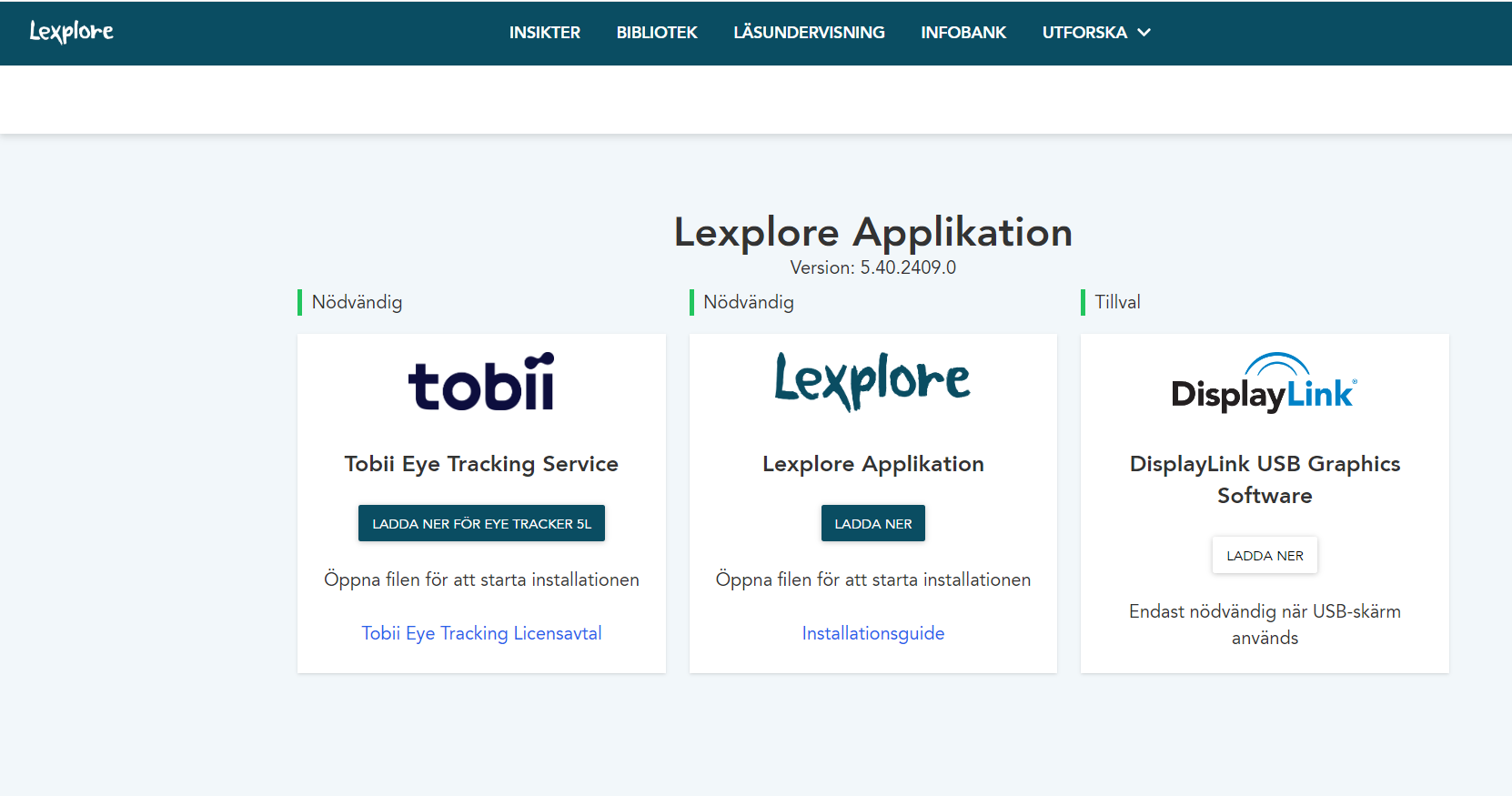
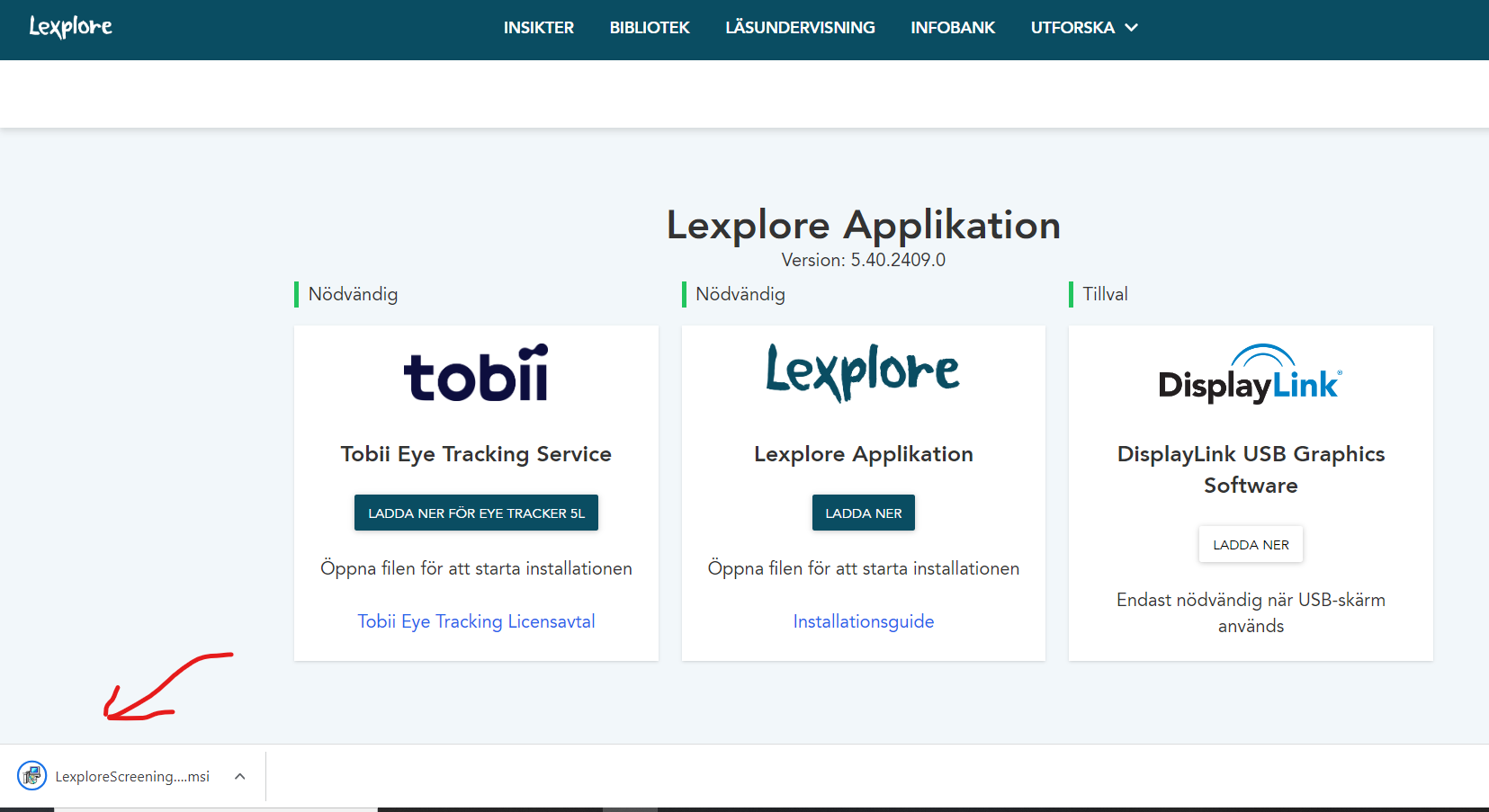 Testapplikationens mjukvara laddas då ner till din PC/laptop. För att installera den klickar du på filen med namnet LexploreScreeningClient och följer instruktionerna.
Testapplikationens mjukvara laddas då ner till din PC/laptop. För att installera den klickar du på filen med namnet LexploreScreeningClient och följer instruktionerna.
Om applikationen inte laddas ned beror det troligen på att du inte har administratörsrättigheter. Kontakta din IT-avdelning så hjälper de dig med detta.
Om du också behöver installera Tobii eyetracker finns den att ladda ner på samma sida:
Hur installerar jag Tobii eyetracker?
Observera att Lexplore tillhandahåller två modeller av eyetracker; Tobii 4C och Tobii 5L. Det är endast 5L som finns att ladda ner på samma sida som Lexplore Applikation. För åtkomst av mjukvara för 4C vänligen kontakta support@lexplore.com
🛎️ Rösta gärna här nedanför på om denna artikel hjälpte dig med din fråga i ämnet eller inte. Vi på Lexplore vill göra dessa guider så bra som möjligt för dig och uppskattar verkligen din feedback😊